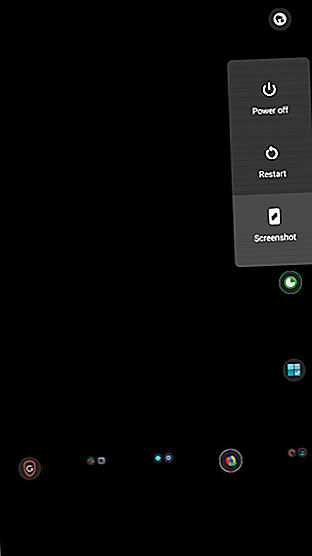
दुर्भाग्य से Google Play सेवा बंद हो गई है? हियर हाउ टू फिक्स इट
विज्ञापन
यदि आपको "Google Play सेवा बंद हो गई है" त्रुटि संदेश दिखाई देता है, तो डरें नहीं। जब Play Store काम करना बंद कर देता है, तो हमने सबसे तेज़ और आसान फ़िक्सेस में से 10 को संक्षेप में प्रस्तुत किया है।
अधिक जटिल विकल्पों पर जाने से पहले कम-लटकते फलों से शुरुआत करने के लिए आपको इन चरणों का पालन करना चाहिए। ध्यान दें कि इस गाइड में युक्तियां लागू नहीं होंगी यदि आपने एंड्रॉइड को एक कस्टम रॉम के साथ संशोधित किया है, क्योंकि ऐसा करने से अधिक चर मिलते हैं।
क्या कारण है "दुर्भाग्य से, Google Play सेवा बंद हो गई है"?
लगभग सभी Play Store स्टॉपेज खराब सॉफ़्टवेयर या नेटवर्क समस्याओं के कारण होते हैं।
हालांकि, एक बड़ा अपवाद है: प्ले स्टोर विशिष्ट उपकरणों के लिए हार्ड-वायर्ड है, इसलिए कभी-कभी Google गलती से आपके डिवाइस के लिए Google Play के गलत संस्करण को रोल आउट कर देता है।
आइए सबसे आम तरीकों से शुरू करें और अधिक जटिल चरणों पर जाने से पहले फिक्स का उपयोग करना सबसे आसान है।
1. अपने डिवाइस को पुनरारंभ करें


यह कदम स्पष्ट लग सकता है, लेकिन हम आपका अपमान करने की कोशिश नहीं कर रहे हैं। अपने डिवाइस को फिर से चालू और वापस चालू करने से अधिकांश प्ले स्टोर की समस्याएं ठीक हो सकती हैं।
अपने Android डिवाइस को पुनरारंभ करने के लिए:
- शटडाउन मेनू दिखाई देने तक पावर बटन को दबाए रखें।
- पावर डाउन आइकन चुनें।
- डिवाइस पूरी तरह से बंद हो जाने के बाद, पावर बटन दबाकर इसे वापस शुरू करें।
- Play Store खोलें और देखें कि क्या आपका मुद्दा ठीक है।
2. Play Store और Google सेवाओं को अपडेट करें


कभी-कभी Google Play या Google सेवा फ़्रेमवर्क का पुराना संस्करण समस्या का कारण बन सकता है। जब आप मुसीबत में होते हैं तो आपको इन दोनों के अपडेट की जांच करनी चाहिए
- Google Play Store लॉन्च करें।
- Play Store मेनू के ऊपरी-बाएँ स्थित मेनू बटन पर टैप करें। यह तीन क्षैतिज रेखाओं वाले एक आइकन द्वारा दर्शाया गया है।
- My apps & games पर टैप करें और आपको लंबित अपडेट की एक सूची दिखाई देगी। यदि उपलब्ध है तो Google सेवा फ्रेमवर्क का नवीनतम संस्करण ढूंढें और डाउनलोड करें।
- बाएं मेनू को फिर से खोलें और सेटिंग्स टैप करें। इस पृष्ठ के निचले भाग तक स्क्रॉल करें और Google Play एप्लिकेशन को अपडेट करने के लिए Play Store संस्करण पर टैप करें।
- अपने डिवाइस को पुनरारंभ करें और फिर प्ले स्टोर को फिर से लॉन्च करें।
3. सेल्युलर डेटा से वाई-फाई (या वाइस-वर्सा) में बदलें
यदि आपका इंटरनेट कनेक्शन खराब है, तो आप "दुर्भाग्य से, प्ले स्टोर ने काम करना बंद कर दिया है" त्रुटि देख सकते हैं। कुछ मामलों में, आपको त्रुटि संदेश बिल्कुल दिखाई नहीं देगा। अन्य बार, Play Store डाउनलोड के बीच में विफल हो सकता है या उन्हें पूरी तरह से शुरू करने से इनकार कर सकता है।
किसी भी मामले में, फिक्स बहुत सरल है। यदि आप वर्तमान में वाई-फाई के माध्यम से ऑनलाइन हैं, तो अपने मोबाइल नेटवर्क पर बदलें या किसी अन्य वायरलेस नेटवर्क का प्रयास करें। यदि आप मोबाइल डेटा पर हैं, तो वाई-फाई नेटवर्क पर बदलने का प्रयास करें और देखें कि क्या समस्या को ठीक करता है।
4. समय और दिनांक बदलें


यदि आपका समय और दिनांक सेटिंग्स गलत हैं, तो Google Play सेवाएँ विफल हो सकती हैं। इनको ठीक करना बहुत आसान है:
- सेटिंग्स लॉन्च करें और सिस्टम चुनें।
- मेनू से दिनांक और समय चुनें।
- यदि यह पहले से सक्षम नहीं है, तो स्वचालित तिथि और समय जांचें। सुनिश्चित करें कि आपका डिवाइस सही समय चुनता है।
- यदि आपको अभी भी परेशानी है, तो आप स्वचालित फ़ंक्शन को अक्षम करके और सेट समय पर टैप करके मैन्युअल समय सेट करने का प्रयास कर सकते हैं।
- अपने डिवाइस को पुनरारंभ करें और फिर प्ले स्टोर से पुनः प्रयास करें।
5. Google Play Services डेटा (और कैश) साफ़ करें


Google Play Store और Google Play Services ऐप (Google सेवाएँ फ्रेमवर्क ऐप अब एक अलग ऐप के रूप में प्रकट नहीं होते हैं) दोनों Google के ऐप्स का समर्थन करते हैं। यदि Google Play में कुछ भी गलत होता है, तो हम दोनों सेवाओं पर डेटा को पोंछने और आपके फोन को पुनरारंभ करने की सलाह देते हैं।
ध्यान दें कि वाइप डेटा विकल्प भी "कैश" मिटा देता है, जो एक ऐसा स्थान है जहां ऐप डेटा संग्रहीत किया जाता है। यहाँ बुनियादी कदम हैं:
- सेटिंग> ऐप्स और नोटिफिकेशन> सभी एक्स ऐप देखें> पर जाएं और Google Play Store खोजें ।
- ऐप के पेज पर, स्टोरेज चुनें और फिर स्टोरेज या क्लियर डेटा को क्लियर करें ।
- Google Play सेवाओं के लिए इस प्रक्रिया को दोहराएं। आपको कोने में मेनू बटन को टैप करने और इसे प्रकट करने के लिए शो सिस्टम चुनने की आवश्यकता हो सकती है।
- अपने फोन को रीस्टार्ट करें।
6. Google Play Store के पुराने संस्करण पर वापस लौटें
आपके फ़ोन या टैबलेट के साथ आए Google Play Store के संस्करण में वापस (या "वापस रोल करना") एक गड़बड़ संस्करण के साथ समस्याओं को हल कर सकता है। ऐसा करना आसान है:
- सेटिंग्स खोलें और ऐप्स और सूचनाएं चुनें ।
- सभी एक्स ऐप देखें और सूची में Google Play Store ऐप ढूंढें।
- निम्न मेनू से अक्षम चुनें। सिस्टम ऐप्स को अक्षम करना उन्हें अनइंस्टॉल नहीं करता है, बल्कि उन्हें मूल संस्करण से बदल देता है जो आपके फोन के साथ आया था।
- अपने डिवाइस को पुनरारंभ करें।
वापस रोल करने के बाद, आपका डिवाइस अंततः Google Play Store के नवीनतम संस्करण में फिर से अपडेट होगा। उम्मीद है, तब तक आपका मुद्दा साफ हो जाएगा।
7. अपना Google खाता निकालें


कभी-कभी एंड्रॉइड डिवाइस उपयोगकर्ता खाते को सही ढंग से जोड़ने में विफल रहता है। यदि यह समस्या है, तो खाते को हटाने और पुनः जोड़ने से कभी-कभी Google Play Store समस्याएँ हल हो सकती हैं। यह करने के लिए:
- सेटिंग्स में जाएं।
- खाते चुनें।
- उस Google खाते पर टैप करें जिसे आप निकालना चाहते हैं और निकालें खाता चुनें । सुनिश्चित करें कि आपने उस खाते से समन्वयित सब कुछ वापस कर लिया है ताकि आप उसे खो न दें।
- उस Google खाते को फिर से जोड़ें और देखें कि क्या Play Store फिर से काम करता है।
8. प्ले स्टोर की एक थर्ड पार्टी कॉपी स्थापित करें
यदि उपरोक्त चरण विफल हो गए हैं, तो तृतीय-पक्ष APK वेबसाइटों से Play Store की एक प्रति डाउनलोड करना एक कोशिश के लायक है। यदि आप सामान्य तरीके से काम नहीं करेंगे तो इससे आप Play Store को अपडेट कर सकते हैं।
आपके पास एक फ़ाइल प्रबंधक होना चाहिए जिसे डाउनलोड किए गए APK को ब्राउज़ करना आसान हो और इसे इंस्टॉल करना आसान हो। यदि आप अभी तक एक नहीं है, तो भूत कमांडर एक अच्छा विकल्प है।
आपको अपने डिवाइस पर ऐप्स के साइडलोडिंग को सक्षम करने की भी आवश्यकता होगी एंड्रॉइड पर मैन्युअल रूप से इंस्टॉल या साइडलोड एप्लिकेशन कैसे करें एंड्रॉइड पर मैन्युअल रूप से इंस्टॉल या साइडलोड एप्लिकेशन कैसे करें एंड्रॉइड फोन पर ऐप्स को साइडलोड करना चाहते हैं? एंड्रॉइड पर मैन्युअल रूप से एपीके इंस्टॉल करने से एप्लिकेशन की एक पूरी नई दुनिया खुल जाती है, और यह करना आसान है। आगे पढ़ें, जो एंड्रॉइड 8 ओरेओ और नए पर थोड़ा अलग है। फिर अपने फोन पर नीचे दिए गए लिंक पर जाएं और अपने डिवाइस पर एपीके डाउनलोड करें।
उन्हें अपने ब्राउज़र में डाउनलोड प्रॉम्प्ट से खोलें, या उन्हें अपने फ़ाइल प्रबंधक ऐप से ढूंढें। एंड्रॉइड उन्हें किसी भी अन्य ऐप की तरह इंस्टॉल करेगा, जिसमें वे अटक जाने पर उन्हें अपडेट करना शामिल है।
डाउनलोड: Google Play सेवाएं
Download: Google Play Store से APKMirror (निःशुल्क)
9. फैक्टरी अपने डिवाइस को रीसेट करें
एक फ़ैक्टरी रीसेट आपके डिवाइस को उसकी मूल स्थिति में पुनर्स्थापित करेगा। इसका मतलब है कि यह प्ले स्टोर और अन्य ऐप के मूल संस्करणों में वापस आ जाएगा, लगभग निश्चित रूप से आपकी समस्या का समाधान कर रहा है।
दुर्भाग्य से, ऐसा करने से आपको अपने फ़ोन के सभी डेटा खो देने होंगे, जिनमें ऐप्स, फ़ोटो, टेक्स्ट और बहुत कुछ शामिल हैं। यदि आप इस विकल्प को चुनते हैं, तो अपने Android फ़ोन का बैक अप लेना सुनिश्चित करें कि अपने Android डिवाइस का बैक अप कैसे लें, अपने Android डिवाइस का बैक अप कैसे लें, अपने फ़ोटो, SMS, संपर्कों और सभी चीज़ों की सुरक्षा करके अपने Android डिवाइस का पूरी तरह से बैकअप कैसे लें अन्य। पहले और पढ़ें
अपने डिवाइस को रीसेट करने के लिए, इसे एक पावर स्रोत में प्लग करें और फिर निम्न क्रियाएं करें:
- सेटिंग्स में जाएं
- सिस्टम> उन्नत> विकल्प रीसेट करें टैप करें ।
- सभी डेटा (फ़ैक्टरी रीसेट) मिटाएं ।
- अगले मेनू से सब कुछ मिटा दें ।
- अपने डिवाइस नए सिरे से सेट करने के लिए चरणों के माध्यम से चलें।
क्या प्ले स्टोर अभी भी काम नहीं कर रहा है?
"Google Play सेवा बंद हो गई है" त्रुटि संदेश को ठीक करने के लिए कठिनाई है अगर यहां के तरीके काम नहीं करते हैं।
कुछ लोगों को अपने स्टोर को चलाने और प्ले स्टोर की विशेष प्रतियों को साइड-स्टोर करके प्ले स्टोर के मुद्दों को ठीक करने में सफलता मिली है। लेकिन ज्यादातर लोगों के लिए, प्ले स्टोर का एक विकल्प स्थापित करना शायद सबसे अच्छा है। आपको एक वैकल्पिक ऐप स्टोर के साथ Google Play को क्यों बदलना चाहिए क्यों आपको वैकल्पिक ऐप स्टोर के साथ Google Play को बदलना चाहिए क्या आपको Android ऐप्स इंस्टॉल करने के लिए Google Play Store को बायपास करना चाहिए ? यहाँ ऐसा करने के लिए अच्छे कारण हैं, साथ ही विचार करने के लिए कुछ कमियां भी हैं। आगे पढ़ें और साथ चलें
इसके बारे में अधिक जानें: Android टिप्स, Google Play, Google Play Store, समस्या निवारण।
